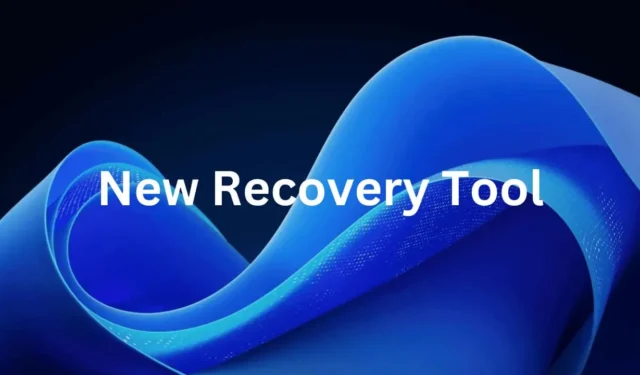
Windows 11 bietet eine Handvoll Tools zur Behebung verschiedener Probleme und Fehler. Kürzlich haben wir ein integriertes Wiederherstellungstool gefunden, das Probleme durch Betriebssystem-Updates behebt.
Wenn Sie bei älteren Windows-Versionen Ihre Betriebssystemdateien wiederherstellen müssen, benötigen Sie ein Installationsmedium (USB oder DVD), aber das neue Tool versucht, Ihren PC mithilfe des Betriebssystem-Updates zu reparieren.
So beheben Sie Windows 11-Probleme mit dem neuen Wiederherstellungstool
Das neue Wiederherstellungstool ist unter Windows 11 Version 22H2 verfügbar . Wenn Sie Ihr Windows 11 seit einiger Zeit nicht aktualisiert haben, tun Sie dies jetzt, um das neue Tool zu verwenden.
Auf Ihrem PC sollte außerdem das Windows 11 Februar 2024 Update installiert sein. Da das Recovery-Tool Probleme mit dem Windows Update behebt, benötigen Sie hierfür eine aktive Internetverbindung.
1. Öffnen Sie zunächst die Windows 11-Suche und geben Sie „ Wiederherstellungsoptionen“ in die Windows-Suche ein.
2. Öffnen Sie als Nächstes die Wiederherstellungsoptionen aus der Liste mit den besten Übereinstimmungsergebnissen.
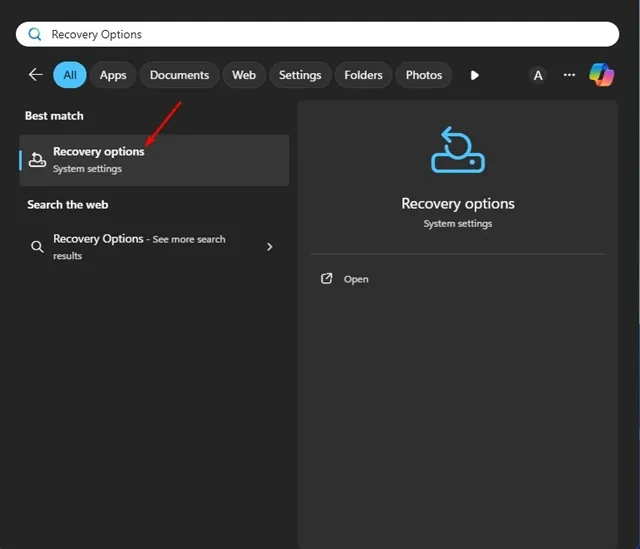
3. Klicken Sie auf dem Wiederherstellungsbildschirm neben „Probleme mit Windows Update beheben“ auf „Jetzt neu installieren“ .
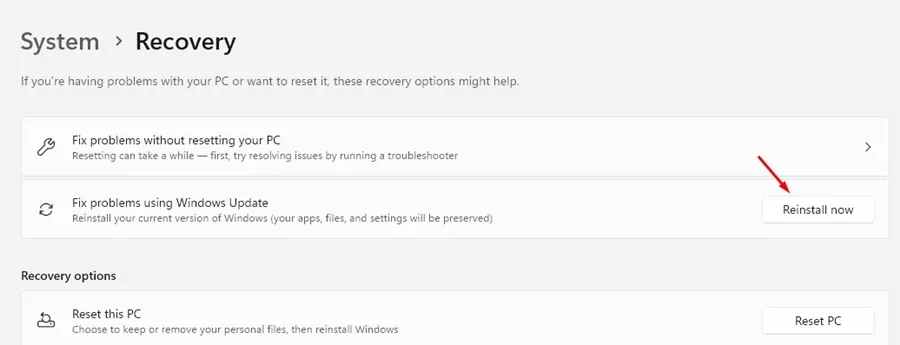
4. Ein Popup mit der Meldung „Wir reparieren Komponenten und Systemdateien“ wird angezeigt. Klicken Sie auf „ OK“ .
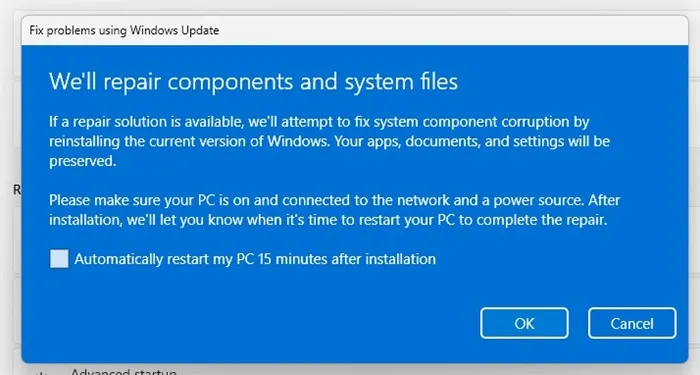
5. Jetzt beginnt das Wiederherstellungstool mit dem Herunterladen der Reapri-Version von Windows 11 vom Windows Update.
6. Der Vorgang kann eine Weile dauern (abhängig von der Geschwindigkeit Ihres Internets). Seien Sie also geduldig und starten Sie Ihren Computer zwischendurch nicht neu oder fahren Sie ihn nicht herunter.
7. Sobald der Download abgeschlossen ist, installiert das Wiederherstellungstool automatisch das neue heruntergeladene Windows-Image.
Dies kann alle Arten von Windows 11-Problemen beheben, mit denen Sie konfrontiert sind. Bitte beachten Sie, dass dies keine Auswirkungen auf Ihre Apps, Dokumente oder Einstellungen hat.
In dieser Anleitung wird erklärt, wie Sie mit dem neuen Windows 11-Wiederherstellungstool Windows 11 ohne Verwendung von Installationsmedien neu installieren können. Dies ist ein großartiges Tool, das die Notwendigkeit von Installationsmedien zum Wiederherstellen eines Windows-Images überflüssig macht.
Wenn Sie das neue Tool auf dem Windows-Wiederherstellungsbildschirm nicht finden können, aktualisieren Sie unbedingt Ihr Windows 11. Lassen Sie uns wissen, wenn Sie weitere Hilfe zu diesem Thema benötigen. Wenn Sie diesen Leitfaden hilfreich finden, vergessen Sie nicht, ihn mit Ihren Freunden zu teilen.


Schreibe einen Kommentar